メニュー (従来版)
メインメニュー
作例:メインメニュー (従来版)
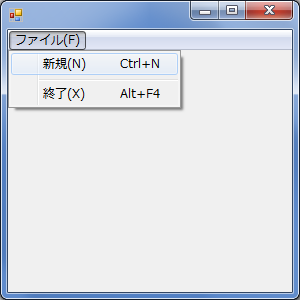
コード
using System;
using System.Drawing;
using System.Windows.Forms;
class Program
{
[STAThread]
static void Main()
{
Application.EnableVisualStyles();
Application.Run(new Form1());
}
}
class Form1 : Form
{
MainMenu mainMenu;
public Form1()
{
//
// miNew
//
MenuItem miNew = new MenuItem("新規(&N)");
miNew.Click += new EventHandler(miNew_Click);
miNew.Shortcut = Shortcut.CtrlN;
//
// miExit
//
MenuItem miExit = new MenuItem("終了(&X)");
miExit.Click += new EventHandler(miExit_Click);
miExit.Shortcut = Shortcut.AltF4;
//
// miFile
//
MenuItem miFile = new MenuItem("ファイル(&F)");
miFile.MenuItems.AddRange(new MenuItem[]
{
miNew, new MenuItem("-"), miExit
});
//
// mainMenu
//
mainMenu = new MainMenu();
mainMenu.MenuItems.AddRange(new MenuItem[]
{
miFile
});
//
// Form1
//
this.Menu = mainMenu;
}
void miNew_Click(object sender, EventArgs e)
{
new Form1().Show();
}
void miExit_Click(object sender, EventArgs e)
{
this.Close();
}
}解説
メニューを設置するには,メニュー項目を収めるための MainMenu クラスと,各メニュー項目を表す MenuItem クラスを利用します。
所有・被所有の関係は,このような 4 階層になっています。
- Form
- MainMenu
- MenuItem (miFile)
- MenuItem (miNew, new MenuItem("-"), miExit)
[ファイル(F)] は親になるメニュー項目,[新規(N)] などは子になるメニュー項目ですが,いずれも MenuItem を使って表します。
子になるメニュー項目には,イベントハンドラを設定しておきましょう。
親になるメニュー項目には,子になるメニュー項目を追加しておきましょう。
メニュー項目間に境界線を設けたいときには,特殊なメニュー項目を挿入します。
new MenuItem("-") というのがそれです。
System.Windows.Forms 名前空間
MenuItem クラス
[MSDN]
メニュー項目を表現します。
プロパティ
| 項目 | 説明 |
|---|---|
| string Text | テキスト |
| Shortcut Shortcut | ショートカット |
イベント
| 項目 | 説明 |
|---|---|
| EventHandler Click | クリック |
メソッド
| 項目 | 説明 |
|---|---|
| MenuItems.Add | メニュー項目の追加 |
| MenuItems.AddRange | 複数のメニュー項目の追加 |
MenuItem コンストラクタ
MenuItem()
MenuItem(
string text
)
MenuItem(
string text,
EventHandler onClick
)
MenuItem(
string text,
EventHandler onClick,
Shortcut shortcut
)
ショートカットキーの組合せは Shortcut 列挙体により表します。
System.Windows.Forms 名前空間
Shortcut 列挙体
[MSDN]
ショートカットキーを表現します。
enum Shortcut
{
None = 0,
Ins = 45,
// 中略
ShiftIns = 65581,
// 中略
CtrlIns = 131117,
// 中略
CtrlShift0 = 196656,
// 中略
AltBksp = 262152,
// 後略
}
親メニュー項目は,MainMenu に所属させます。
System.Windows.Forms 名前空間
MainMenu クラス
[MSDN]
メニューを表現します。
メソッド
| 項目 | 説明 |
|---|---|
| MainMenu | コンストラクタ |
| MenuItems.Add | メニュー項目の追加 |
| MenuItems.AddRange | 複数のメニュー項目の追加 |
MainMenu コンストラクタ
MainMenu()
MainMenu(
MenuItem[] items
)
MainMenu をフォームの MainMenu プロパティに設定して,メニューの設置は完了です。
コンテキストメニュー
作例:コンテキストメニュー (従来版)
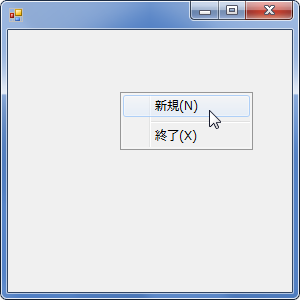
コード
using System;
using System.Drawing;
using System.Windows.Forms;
class Program
{
[STAThread]
static void Main()
{
Application.EnableVisualStyles();
Application.Run(new Form1());
}
}
class Form1 : Form
{
public Form1()
{
//
// miNew
//
MenuItem miNew = new MenuItem("新規(&N)");
miNew.Click += new EventHandler(miNew_Click);
//
// miLine
//
MenuItem miLine = new MenuItem("-");
//
// miExit
//
MenuItem miExit = new MenuItem("終了(&X)");
miExit.Click += new EventHandler(miExit_Click));
//
// Form1
//
this.ContextMenu = new ContextMenu(new MenuItem[]
{
miNew, miLine, miExit
});
}
void miNew_Click(object sender, EventArgs e)
{
new Form1().Show();
}
void miExit_Click(object sender, EventArgs e)
{
this.Close();
}
}解説
コンテキストメニューの作り方はメインメニューとほとんど同じで,メニュー項目に MenuItem を使います。
MainMenu クラスは使わず,代わりに ContextMenu を使います。
ContextMenu をフォームの ContextMenu プロパティに設定して,コンテキストメニューを設置します。
System.Windows.Forms 名前空間
ContextMenu クラス
[MSDN]
コンテキストメニューを表現します。
メソッド
| 項目 | 説明 |
|---|---|
| MenuItems.Add | メニュー項目の追加 |
| MenuItems.AddRange | 複数のメニュー項目の追加 |
ContextMenu コンストラクタ
ContextMenu()
ContextMenu(
MenuItem[] items
)
ステータスバー
作例:ステータスバー (従来版)
ステータスバーにメニュー項目の説明を表示させます。
最近はこういうアプリケーションをあまり見かけなくなったような気がします。
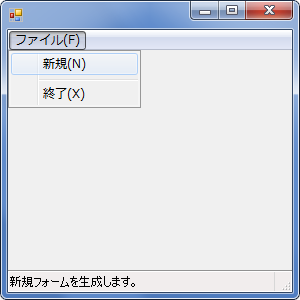
コード
using System;
using System.Drawing;
using System.Windows.Forms;
class Program
{
[STAThread]
static void Main()
{
Application.EnableVisualStyles();
Application.Run(new Form1());
}
}
class Form1 : Form
{
MainMenu mainMenu;
StatusBar statusBar;
StatusBarPanel statusBarPanel;
public Form1()
{
//
// miNew
//
MenuItem miNew = new MenuItem("新規(&N)");
miNew.Click += new EventHandler(miNew_Click);
miNew.Select += new EventHandler(miNew_Select);
//
// miLine
//
MenuItem miLine = new MenuItem("-");
//
// miExit
//
MenuItem miExit = new MenuItem("終了(&X)");
miExit.Click += new EventHandler(miExit_Click);
miExit.Select += new EventHandler(miExit_Select);
//
// miFile
//
MenuItem miFile = new MenuItem("ファイル(&F)");
miFile.MenuItems.AddRange(new MenuItem[] {
miNew, miLine, miExit });
//
// mainMenu
//
mainMenu = new MainMenu();
mainMenu.MenuItems.AddRange(new MenuItem[]
{
miFile
});
//
// statusBarPanel
//
statusBarPanel = new StatusBarPanel()
{
AutoSize = StatusBarPanelAutoSize.Spring,
};
//
// statusBar
//
statusBar = new StatusBar()
{
ShowPanels = true,
};
statusBar.Panels.AddRange(new StatusBarPanel[]
{
statusBarPanel
});
//
// Form1
//
this.Controls.AddRange(new Control[]
{
statusBar
});
this.Menu = mainMenu;
this.MenuComplete += new EventHandler(Form1_MenuComplete);
}
void miNew_Click(object sender, EventArgs e)
{
new Form1().Show();
}
void miExit_Click(object sender, EventArgs e)
{
this.Close();
}
void miNew_Select(object sender, EventArgs e)
{
statusBarPanel.Text = "新規フォームを生成します。";
}
void miExit_Select(object sender, EventArgs e)
{
statusBarPanel.Text = "現在のフォームを終了します。";
}
void Form1_MenuComplete(object sender, EventArgs e)
{
statusBarPanel.Text = "";
}
}解説
StatusBar の上に StatusBarPanel を乗っけています。
StatusBar は 1 つのコントロールとしてフォームに登録します。
System.Windows.Forms 名前空間
StatusBar クラス
[MSDN]
ステータスバーを表現します。
プロパティ
| 項目 | 説明 |
|---|---|
| bool ShowPanels | パネルの表示 |
メソッド
| 項目 | 説明 |
|---|---|
| Panels.Add | パネルの追加 |
| Panels.AddRange | 複数のパネルの追加 |
System.Windows.Forms 名前空間
StatusBarPanel クラス
[MSDN]
ステータスバーパネルを表現します。
プロパティ
| 項目 | 説明 |
|---|---|
| StatusBarPanelAutoSize AutoSize | 自動サイズ |
System.Windows.Forms 名前空間
StatusBarPanelAutoSize 列挙体
[MSDN]
enum StatusBarPanelAutoSize
{
None = 1,
Sprint = 2,
Contents = 3,
}
ツールバー
作例:ツールバー (従来版)
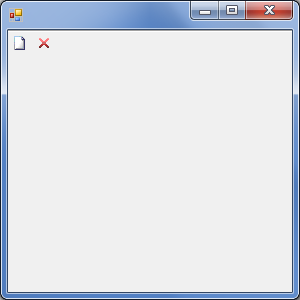
コード
using System;
using System.Drawing;
using System.Windows.Forms;
class Program
{
[STAThread]
static void Main()
{
Application.EnableVisualStyles();
Application.Run(new Form1());
}
}
class Form1 : Form
{
ToolBar toolBar;
public Form1()
{
//
// imageList
//
ImageList imageList = new ImageList();
imageList.Images.AddStrip(
new Bitmap(GetType(), "Project1.toolicon.png"));
imageList.TransparentColor = Color.Magenta;
//
// tbbNew
//
ToolBarButton tbbNew = new ToolBarButton()
{
ToolTipText = "新規",
ImageIndex = 0,
};
//
// tbbExit
//
ToolBarButton tbbExit = new ToolBarButton()
{
ToolTipText = "終了",
ImageIndex = 1,
};
//
// toolBar
//
toolBar = new ToolBar()
{
ImageList = imageList,
ShowToolTips = true,
};
toolBar.ButtonClick +=
new ToolBarButtonClickEventHandler(tb_ButtonClick);
toolBar.Buttons.AddRange(new ToolBarButton[]
{
tbbNew, tbbExit
});
//
// Form1
//
this.Controls.Add(toolBar);
}
void tb_ButtonClick(object sender, ToolBarButtonClickEventArgs e)
{
switch (e.Button.ToolTipText)
{
case "新規":
new Form1().Show();
break;
case "終了":
this.Close();
break;
}
}
}解説
アイコンを用意するのに ImageList を利用するのは 9.3 節 と同じです。
今回の一工夫は,ImageList のインスタンスそのものを ToolBar に渡してしまい,ToolBarButton 各項目ではイメージのインデックスだけ指定している,という点です。
System.Windows.Forms 名前空間
ToolBar クラス
[MSDN]
ツールバーを表現します。
プロパティ
| 項目 | 説明 |
|---|---|
| ImageList ImageList | イメージリスト |
| bool ShowToolTips | ツールチップの表示 |
イベント
| 項目 | 説明 |
|---|---|
| ToolBarButtonClickEventHandler ButtonClick | ボタンのクリック |
メソッド
| 項目 | 説明 |
|---|---|
| Buttons.Add | ボタンの追加 |
| Buttons.AddRange | 複数のボタンの追加 |
System.Windows.Forms 名前空間
ToolBarButton クラス
[MSDN]
ツールバー上のボタンを表現します。
プロパティ
| 項目 | 説明 |
|---|---|
| string Text | テキスト |
| string ToolTipText | ツールチップ |
| int ImageIndex | イメージのインデックス |
System.Windows.Forms 名前空間
delegate void ToolBarButtonClickEventHandler(
object sender, ToolBarButtonClickEventArgs e);
System.Windows.Forms 名前空間
ToolBarButtonClickEventArgs クラス
[MSDN]
ツールバー上のボタンのクリックイベントに関するデータを提供します。
プロパティ
| 項目 | 説明 |
|---|---|
| ToolBarButton Button | クリックされたボタン |